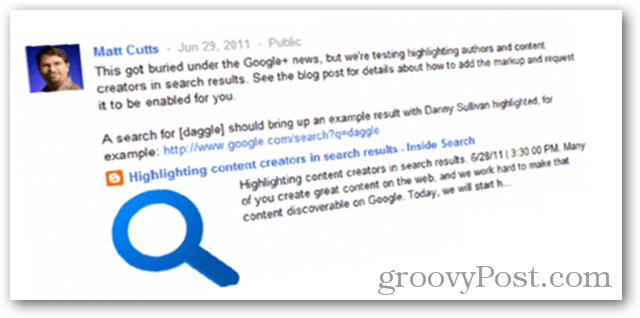Hakuhistorian tyhjentäminen Bing Chat AI: ssä
Microsoft Bing Chat Ai Bing Sankari / / April 02, 2023

Viimeksi päivitetty

Jos käytät Microsoftin Bing Chat AI: tä ja olet huolissasi tietosuojasta, voit tyhjentää Bing Chat AI: n hakuhistoriasi nopeasti. Näin
Bing Chat AI on suosittu Microsoftin kehittämä tekoäly (AI) -työkalu, joka tarjoaa keskustelupalstojen hakukyselyihin.
Chatbot on suunniteltu vuorovaikutukseen käyttäjien kanssa luonnollisen kielenkäsittelyn ja koneoppimisen avulla kyselyjen ymmärtämiseksi ja niihin vastaamiseksi. Vaikka se on miellyttävä tekoälykokemus, se kerää ja tallentaa kyselysi osaksi Bingin hakuhistoriaa.
Vaikka et ehkä näe tietojasi varsinaisessa chat-ruudussa, et ehkä arvosta sitä, että se tallentaa käyttöhistoriaa. Opi tyhjentämään Bing Chat AI: n hakuhistoria alta.
Hakuhistorian tyhjentäminen Bing Chat AI: ssä
Bing Chat AI -palvelu sisältää tarinakyselyt osana Bingin hakuhistoriaa. Sen tallentama kysely on avainlause, joka näkyy Etsi-vaihtoehdon vieressä. On myös tärkeää huomata, että Bing Chat AI ei säilytä kaikkia kyselyjä. tekoälyn parantaminen vaatii "näytteenoton".
Silti, jos olet huolissasi yksityisyydestä chatbotin käytön aikana, voit tyhjentää hakuhistoriasi Bing Chat AI: ssä.
Hakuhistorian poistaminen Bing Chat AI: stä:
- Klikkaa valikkopainiketta Bing Chat AI -sivun oikeassa yläkulmassa.
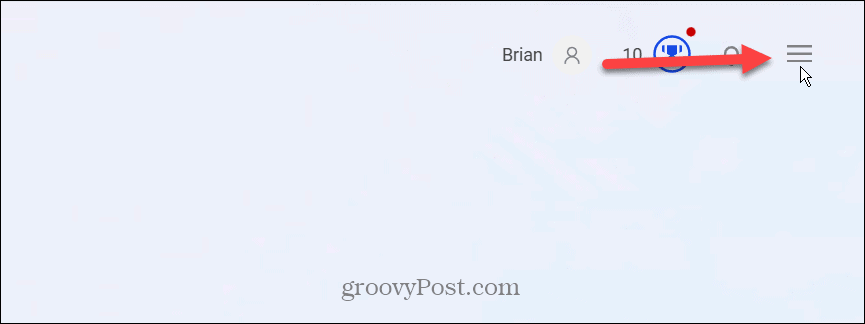
- Valitse Hakuhistoria vaihtoehto näkyviin tulevasta valikosta.
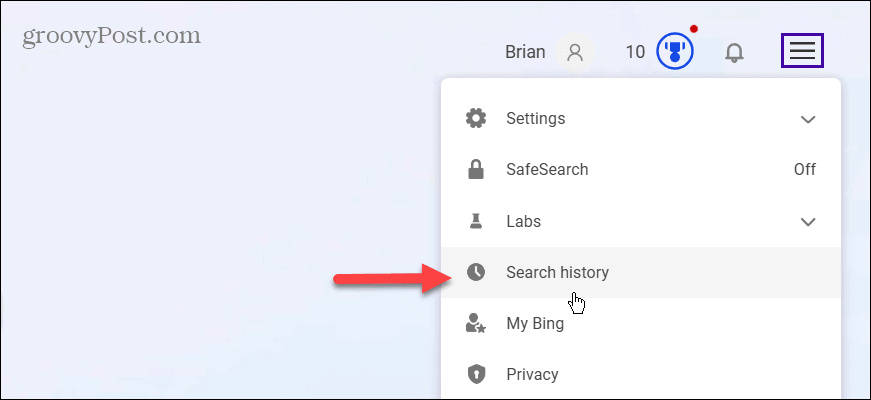
- alkaen Toiminta -osiossa, tyhjennä yksittäiset kyselyt napsauttamalla roskakori -kuvaketta sen vieressä.
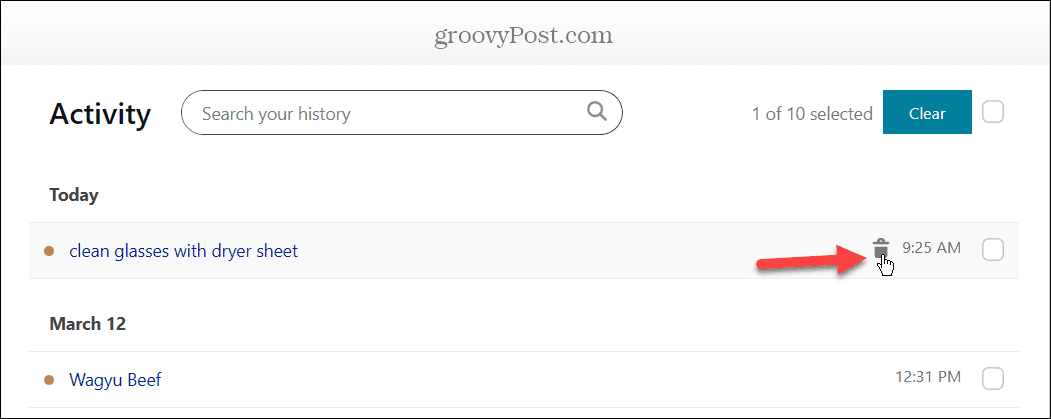
- Jos saat viestin tilisi vahvistamisesta, napsauta Vahvista -painiketta, ja sinua pyydetään kirjautumaan sisään Microsoft-tilillesi.

- Valitse jokainen, jonka haluat poistaa, ja napsauta Asia selvä -painiketta useiden hakukyselyjen poistamiseksi.
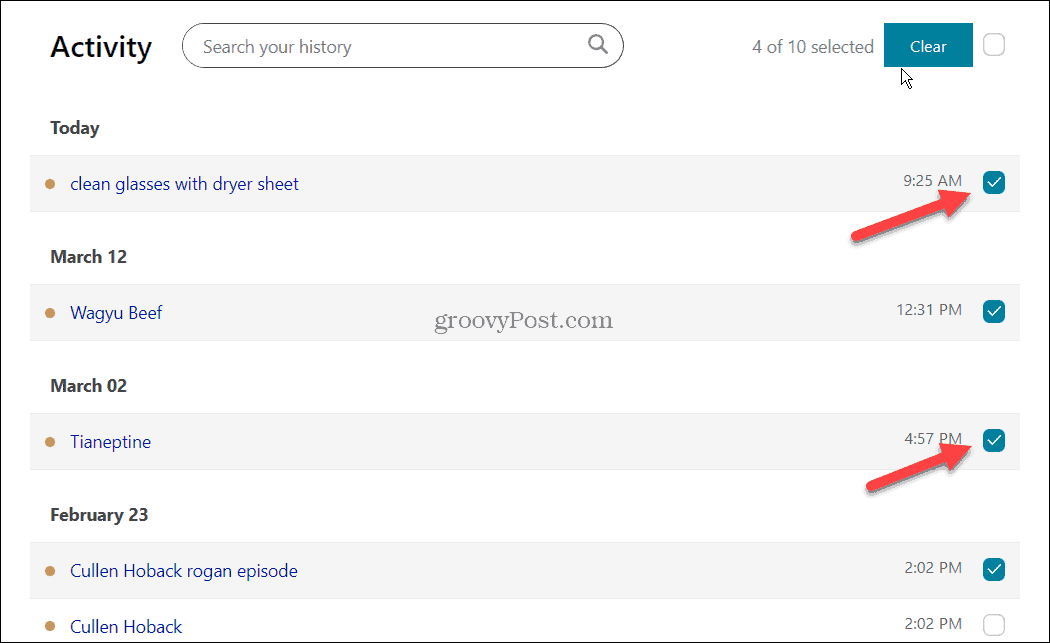
- Voit myös napsauttaa vaihtoehdon vieressä olevaa vaihtoehtoa Asia selvä -painiketta valitaksesi kaikki kyselyt ja napsauta Asia selvä -painiketta.
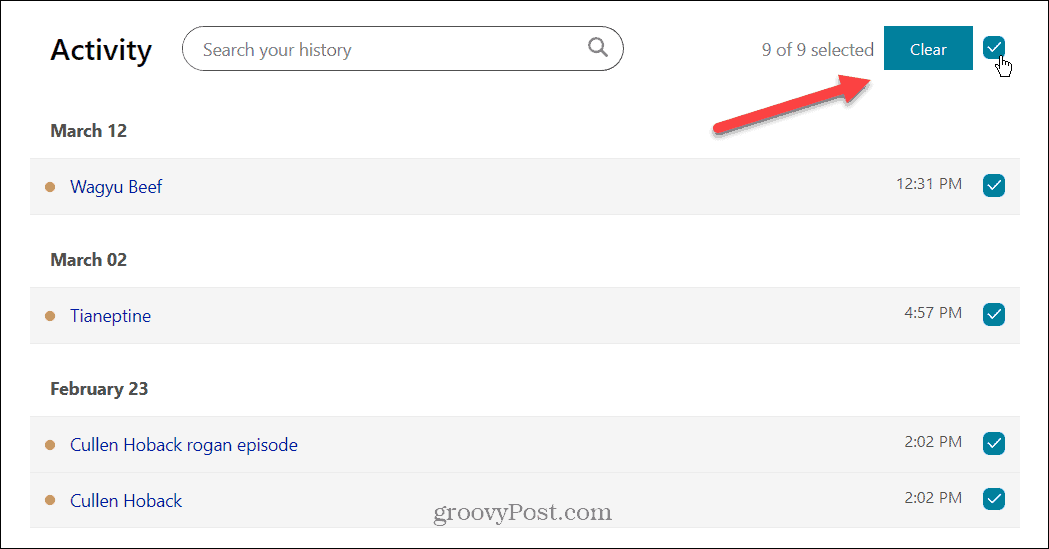
- Haluat ehkä myös tyhjentää kaikki hakukyselyt yhdellä iskulla. Napsauta siis Tyhjennä kaikki -painiketta Hallinnoi ja tyhjennä historiaasi laatikko yläosassa.
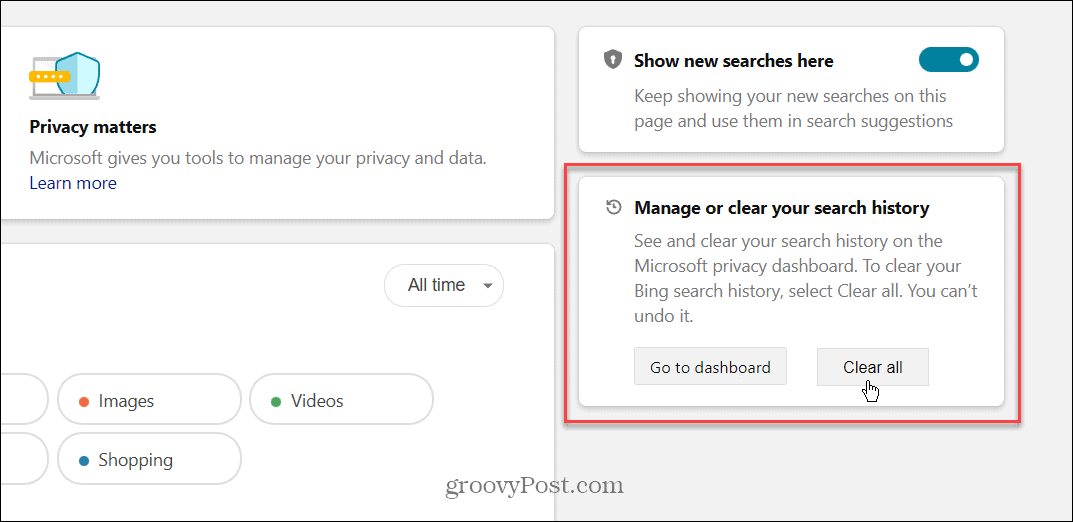
- Klikkaa Tyhjennä -painiketta, kun vahvistusviesti tulee näkyviin.
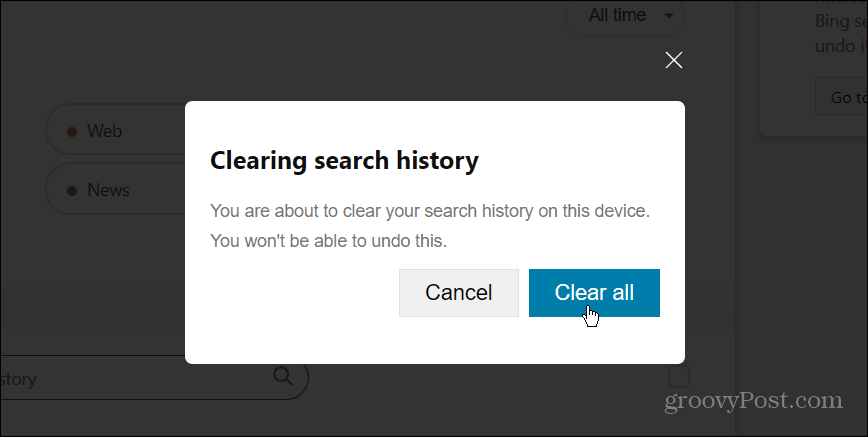
- Kun olet tyhjentänyt hakuhistoriasi Bing Chat AI: ssä, saatat haluta ottaa sen käyttöön Näytä uudet haut tästä kytkin pitääksesi hakuhistoriaasi silmällä.
- Jos haluat piilottaa sen, kytke sen sijaan kytkin pois päältä.
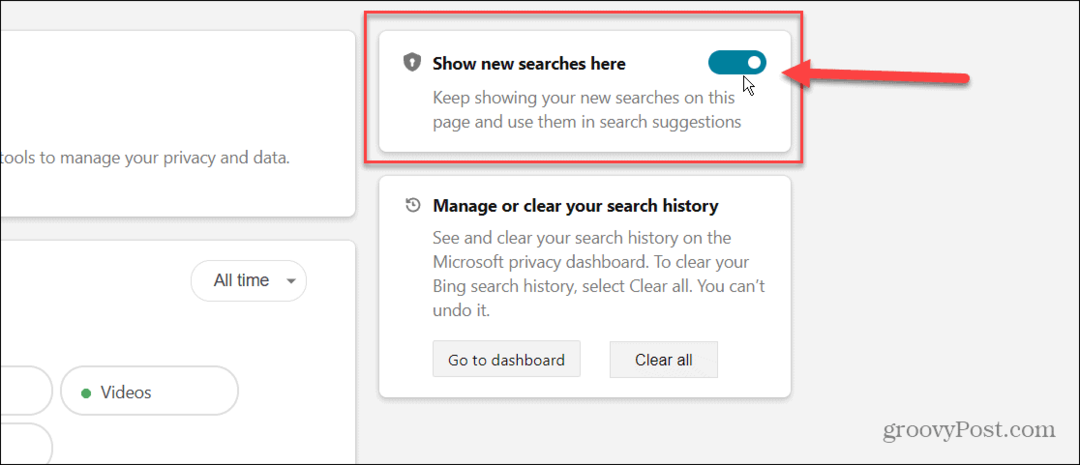
Pysy suojattuna Windowsissa ja Microsoft Edgessä
Jos haluat käyttää Bing-chatbotia mutta säilyttää jonkin verran yksityisyyttä, on järkevää tyhjentää hakuhistoriasi Bing Chat AI: stä. Historian tyhjentäminen puolestaan poistaa kyselyt Microsoft-tililtäsi.
Huomaa, että Bing Chat AI on rajoitettu esikatselu tätä kirjoitettaessa. Kuitenkin, kun käytät sitä, tiedät kuinka poistaa hakuhistoria Microsoftin tekoälystä. Se toimii samalla tavalla kuin ChatGPT, mutta keskustelukokemuksella on enemmän. Se on myös sisäänrakennettu Microsoft Edge -selaimeen.
Katso lisätietoja turvallisuudesta tekoälyn tai online-käytön avulla kieltäytyä tietojen keräämisestä ChatGPT: ssä. Saatat myös haluta oppia, miten estää crapware-ohjelmat Microsoft Edgessä tai oppia käyttämään Kaksitekijäinen todennus (2FA) kaikille sitä tukeville online-tileillesi.
Kuinka löytää Windows 11 -tuoteavain
Jos sinun on siirrettävä Windows 11 -tuoteavain tai vain tehtävä käyttöjärjestelmän puhdas asennus,...